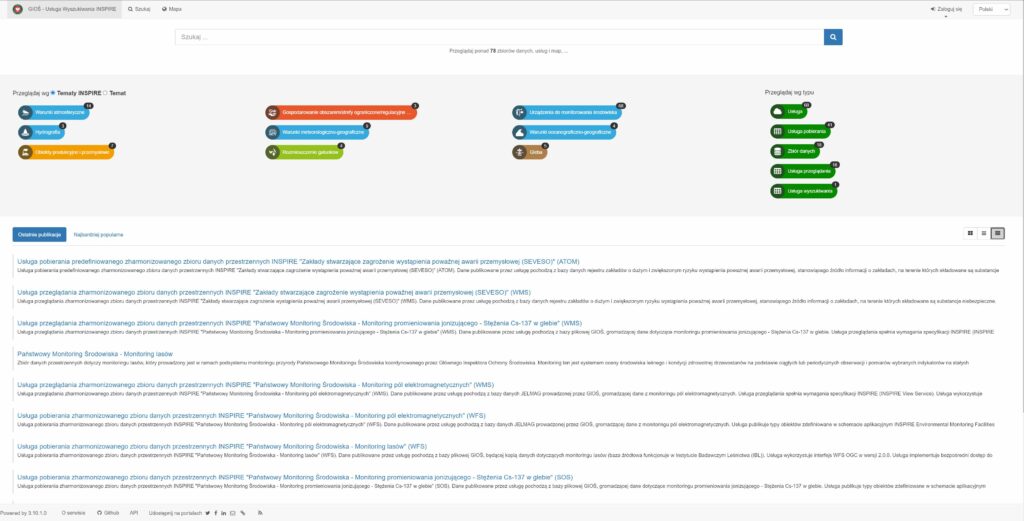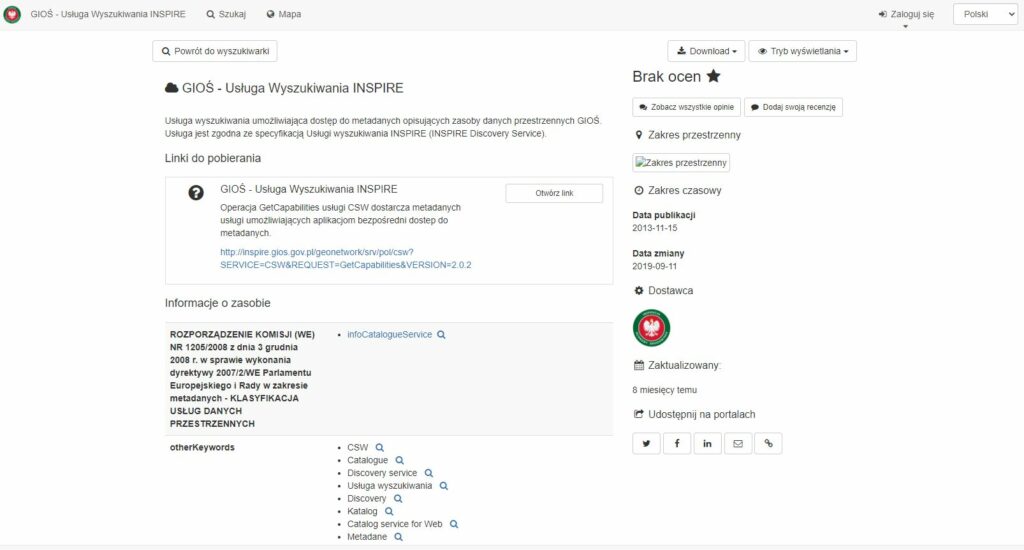Metadane
Opis funkcjonalności z poziomu Geoportalu GIOŚ INSPIRE:
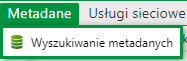
W zakładce znajduje się tylko jedno narzędzie – {Wyszukiwanie metadanych}. Po wybraniu narzędzia wyświetla się widżet.
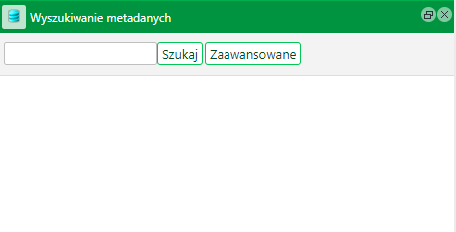
- Wyszukiwanie podstawowe
Aby wyszukać metadane należy wpisać dowolne słowo, lub sekwencję słów, które ma zawierać oczekiwany rekord metadanych,
Przykład:
Wpisując słowo Monitoring wyświetlona zostanie lista, na której znajdować się będą:
- zbiory danych
- serie zbiorów danych
- WMS Ortofotomapy, który można dodać do aplikacji
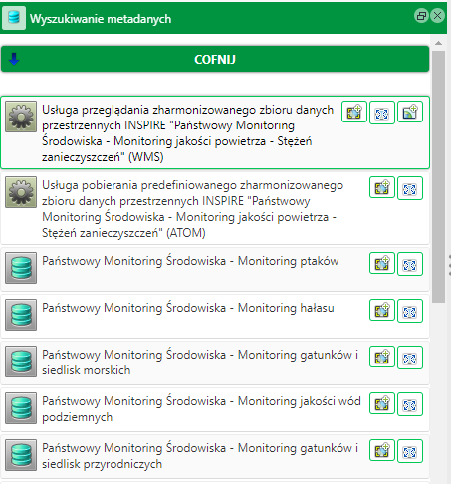
Jeżeli zapytanie zbudowane zostanie z kilku słów, w wynikach wyszukiwania znajdą się rekordy, które mogą zawierać wszystkie lub tylko jedno z wpisanych słów.
Dla wyszukanych matedanych dostępne są następujące narzędzia:![]() {Pokaż zasięg na mapie} – w oknie mapy wyświetla się zasięg dla usługi.
{Pokaż zasięg na mapie} – w oknie mapy wyświetla się zasięg dla usługi.
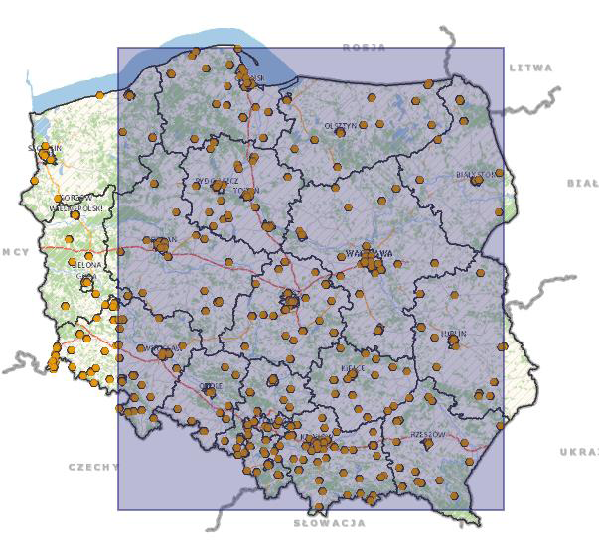
![]() {Przybliż do zasięgu} – widok w oknie mapy zostaje przybliżony do zasięgu.
{Przybliż do zasięgu} – widok w oknie mapy zostaje przybliżony do zasięgu.![]() {Dodaj WMS} – tylko dla usług w formacie wms. Uruchamia narzędzie umożliwiające dodanie WMS.
{Dodaj WMS} – tylko dla usług w formacie wms. Uruchamia narzędzie umożliwiające dodanie WMS.
Do listy budowania kryterium wyszukiwania można powrócić używając przycisku ![]()
- Wyszukiwanie zaawansowane
Po kliknięciu na przycisk Zaawansowane rozwijany jest panel budowania szczegółowego pytania. Kryteria wyszukiwania zaawansowanego podzielone są na grupy:
- Zasięg przestrzenny
Określanie zasięgu z jakiego mają pochodzić metadane
Sposoby określenia zasięgu:- Są w widocznym zasięgu mapy
Wybierając tę opcję, ustawimy aktualny zasięg mapy głównej jako filtr wyszukiwania metadanych - Pomiń zasięg przestrzenny w zapytaniu
Wybierając tę opcję, wyłączamy filtr przestrzenny z zapytania o metadane - Wskaż na mapie
Za pomocą przycisku 'Wskaż na mapie’ uruchamiane jest narzędzie do zaznaczenia obszaru za pomocą prostokąta na mapie
- Są w widocznym zasięgu mapy
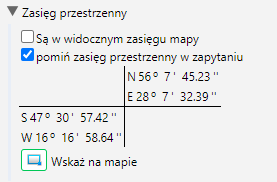
2. Typ zasobu
Wybór kategorii, według których zostanie wykonane wyszukiwanie metadanych.
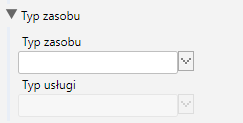
Wybór dotyczy: zbiorów danych, serii zbiorów danych, usług.
Istnieje możliwość zaznaczenia wszystkich typów zasobów.
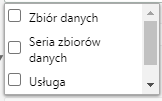
Jeżeli z typów zasobu wybrane zostaną usługi, odblokowana zostanie lista definiowania typu usługi (m.in. usługa wyszukiwania, przeglądania i pobierania,).
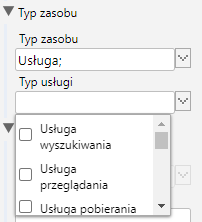
3. Kategoryzacja
W ramach kategoryzacji istnieje możliwość wprowadzenia słowa kluczowego lub tematu danych przestrzennych (wybór z listy).
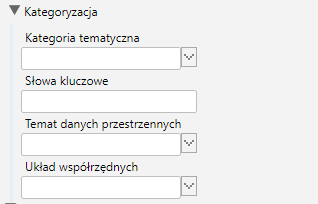
Jeżeli jako typ zasobu wybrane zostaną serie lub zbiory dodatkowo dostępne stają się pola do podania:
– Kategoria tematyczna (wybór z listy):
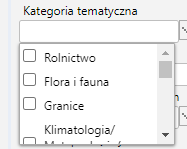
– Temat danych przestrzennych,
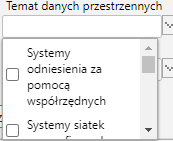
– Układ współrzędnych (wybór z listy).
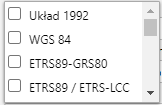
- Wynik wyszukiwania
Wyniki wyszukiwania wyświetlane są w postaci listy.
U góry listy znajduje się przycisk Kliknięcie na przycisk powoduje powrót do strony konstruowania zapytania.
Kliknięcie na przycisk powoduje powrót do strony konstruowania zapytania.
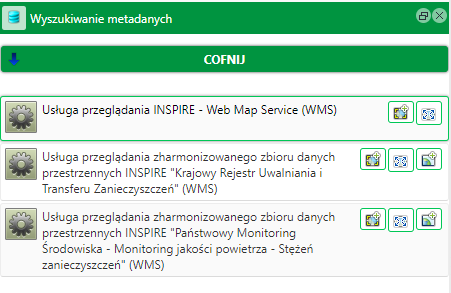
Po wskazaniu usługi z ww. listy, użytkownik zostanie przekierowany do katalogu metadanych Geonetwork.
Katalog metadanych dostępny jest pod adresem: https://inspire.gios.gov.pl/geonetwork/srv/pol/catalog.search#/home